Apple TV in der Apple TV App auf Android ansehen
Über „Apple TV“ in der Apple TV App kannst du schnell auf Apple TV zugreifen, einen Abonnement-Streamingdienst, der Apple Originals bereitstellt. Hierzu gehören preisgekrönte Filme, Serien, faszinierende Dramen, realistische Dokumentationen, Unterhaltung für Kinder, Komödien und vieles mehr.
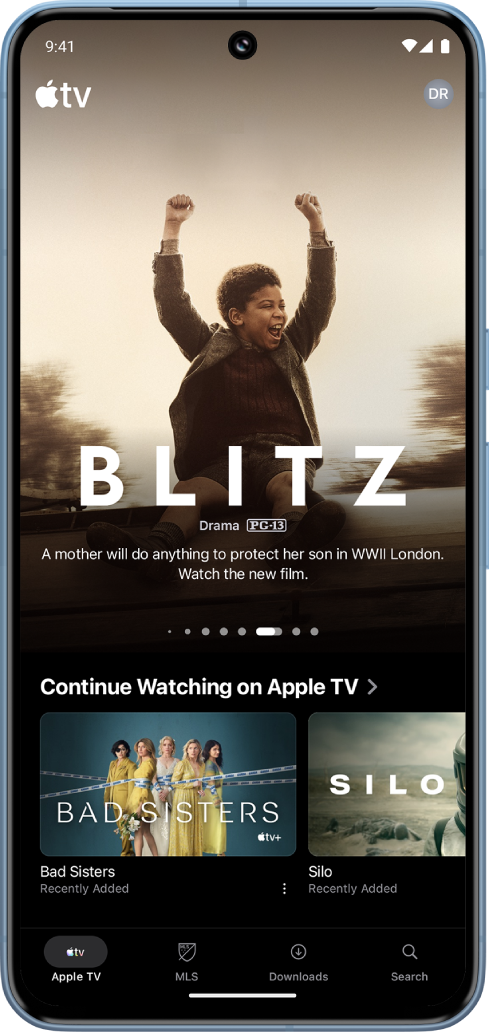
Hinweis: Für Apple TV ist ein Abonnement erforderlich.
Apple TV-Sendung oder -Film wiedergeben
Öffne die Apple TV App
 auf deinem Android-Gerät.
auf deinem Android-Gerät.Tippe unten auf dem Bildschirm auf „Apple TV“ und führe dann einen der folgenden Schritte aus:
Tippe auf einen Inhalt in der Reihe „Weiter ansehen“, um sofort dort weiterzumachen, wo du aufgehört hast.
Scrolle nach unten, um weitere Reihen anzuzeigen, und tippe dann auf einen Inhalt, den du ansehen möchtest. Wenn sich die Seite für den Inhalt öffnet, tippe auf die Wiedergabetaste (falls verfügbar) oder tippe auf eine bestimmte Folge oder einen Trailer, den du ansehen möchtest.
Hinweis: Beim Ansehen einer TV-Sendung startet die Wiedergabetaste die Sendung dort, wo du aufgehört hast (oder sie wird von Beginn an gestartet, wenn du noch nicht begonnen hast). Tippe unter der Wiedergabetaste auf eine Folge, um eine andere Folge wiederzugeben, oder tippe auf die Staffelnummer, um die Folgen einer anderen Staffel zu durchsuchen (falls die Sendung mehrere Staffeln hat).
Wenn keine Wiedergabetaste angezeigt wird, musst du möglicherweise Apple TV abonnieren, um den Inhalt ansehen zu können. Wenn der Inhalt noch nicht veröffentlicht wurde, kannst du ihn zu deiner Watchlist hinzufügen, um ihn später anzusehen.
Sammlungen, personalisierte Empfehlungen und mehr durchsuchen
Öffne die Apple TV App
 auf deinem Android-Gerät.
auf deinem Android-Gerät.Tippe unten auf dem Bildschirm auf „Apple TV“ und führe dann einen der folgenden Schritte aus:
Streiche oben auf dem Bildschirm nach links, um empfohlene Inhalte zu durchsuchen.
Scrolle nach unten, um die Top-Charts, Neuerscheinungen, kuratierten Sammlungen und personalisierte Empfehlungen anzuzeigen.
Tipp: Tippe auf einen Reihentitel, um alle Inhalte einer Kategorie oder weitere Informationen zu einer Sammlung anzuzeigen.
Tippe auf einen Film oder eine TV-Sendung, um weitere Informationen anzuzeigen, oder lege einen Finger auf einen Inhalt, um weitere Optionen anzuzeigen.
Tipp: Um einen Film oder eine TV-Sendung zu teilen, lege den Finger auf den Film oder die TV-Sendung, tippe auf „Film teilen“, „Folge teilen“ oder „Sendung teilen“ und wähle dann eine Option zum Teilen aus.
Weitere Informationen zu einer Apple TV-Sendung oder einem Film anzeigen
Öffne die Apple TV App
 auf deinem Android-Gerät.
auf deinem Android-Gerät.Tippe unten auf dem Bildschirm auf „Apple TV“ und führe dann beliebige der folgenden Schritte aus:
Durchsuche vorgeschlagene Inhalte oben auf dem Bildschirm und tippe dann auf einen, um Wiedergabeinformationen anzuzeigen.
Tippe neben einem Film oder einer TV-Sendung in der Reihe „Wiedergabe fortsetzen“ auf
 und tippe dann auf „Zum Film“, „Zur Folge“ oder „Zur Sendung“.
und tippe dann auf „Zum Film“, „Zur Folge“ oder „Zur Sendung“.Scrolle nach unten, um weitere Reihen anzuzeigen, und tippe dann auf einen Film oder eine TV-Sendung, um weitere Informationen anzuzeigen.
Wenn die Seite für eine TV-Sendung oder einen Film geöffnet wird, kannst du den Inhalt wiedergeben (falls verfügbar), den Inhalt laden, ihn zu deiner Watchlist hinzufügen oder nach unten scrollen, um dir bestimmte Folgen, Trailer, ähnliche Inhalte und weitere Details anzusehen.
Wenn du fertig bist, tippe auf
 , um zum vorherigen Bildschirm zurückzukehren.
, um zum vorherigen Bildschirm zurückzukehren.
Ein Objekt zu deiner Watchlist hinzufügen oder daraus entfernen
Wenn du Filme und TV-Sendungen zu deiner Watchlist hinzufügst, um sie später anzusehen, werden diese sowohl in „Wiedergabe fortsetzen“ als auch in der Watchlist angezeigt.
Öffne die Apple TV App
 auf deinem Android-Gerät.
auf deinem Android-Gerät.Tippe unten auf dem Bildschirm auf „Apple TV“ und führe dann einen der folgenden Schritte aus:
Ein Objekt zu deiner Watchlist hinzufügen: Lege den Finger auf einen Film oder eine TV-Sendung und tippe dann im angezeigten Menü auf „Zur Watchlist hinzufügen“.
Objekt aus der Watchlist entfernen: Lege in „Wiedergabe fortsetzen“ oder „Watchlist“ den Finger auf einen Film oder eine TV-Sendung und tippe dann im angezeigten Menü auf „Aus Watchlist entfernen“.
Tipp: Wenn du eine Seite für einen Film oder eine TV-Sendung anzeigst, kannst du sie zu deiner Watchlist hinzufügen, indem du rechts oben auf
 tippst. Wenn sich das Objekt bereits in deiner Watchlist befindet, tippe auf
tippst. Wenn sich das Objekt bereits in deiner Watchlist befindet, tippe auf  , um es zu entfernen.
, um es zu entfernen.
Hinweis: Die Verfügbarkeit von Apple TV kann je nach Land oder Region variieren. Weitere Informationen findest du im Apple Support-Artikel Verfügbarkeit der Apple-Mediendienste.